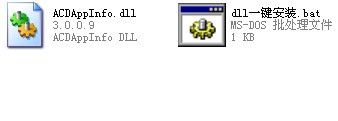迅捷视频转换器电脑版下载-迅捷视频格式转换器官方版v3.11.0.36 免费版
迅捷视频格式转换器电脑版是个非常好用的视频转换工具,知识兔使用起来功能强大,知识兔支持多种名格式文件的转换,而且知识兔高清画质,贴心设计,将会令你使用起来有非常顺畅的感受!
迅捷视频转换器最新版亮点
-兼容多种主流移动设备格式,能够进行视频格式转换,音频格式转换,多种手机设备格式转换。
-文件输出参数支持用户自定义。
-当用户想要将某个视频文件格式转为MP4、3GP、AVI等其他格式时,知识兔可以在里面进行轻松搞定。
-分享多种高清格式输出,知识兔让你在短时间内就可以完成视频的转换,哪怕电脑配置再差都可以快速搞定。
-无损实现视频格式转换,知识兔包括AVI、SWF、MP4、MKV、MOV等高清输出格式。
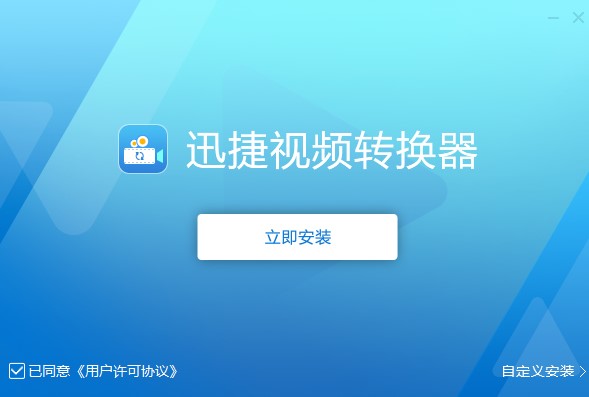
软件功能简介
–清空列表
知识兔点击「清空列表」就清空所有已添加的视频文件。
–剪辑视频
我们添加视频到软件后,知识兔可以知识兔点击视频旁边的「剪刀」按钮对视频进行剪辑操作(设置开始结束时间,截切视频画面)。
–音频
「音频」选项可以设置音频的转换格式,知识兔也可以将视频转换为音频。
–添加文件
知识兔点击「添加文件」或者中间图标,知识兔可以添加视频文件到软件上。
–分割视频
知识兔点击「分割视频」,知识兔可以添加要分割的视频并将一个视频分割成几个片段。
–自定义
知识兔点击「自定义」选项,并知识兔点击旁边的文件夹按钮,知识兔可以自定义文件的保存文件夹。
软件使用说明
1.在众多视频格式中,知识兔使用较多的视频格式就是MP4了,我们就以wmv转MP4为例,为大家演示一下视频转换工具的使用方法。
打开电脑中的视频转换器之后,在首页选择视频转换功能,然后知识兔就可以跳转到添加视频文件的页面了,知识兔点击页面中的加号,将wmv格式的文件给添加一下。

2.wmv格式的文件添加完毕后,知识兔点击输出格式,将需要的视频格式选择一下,该软件默认转换的视频格式是MP4,如果知识兔大家对要转换视频的分辨率有要求,知识兔可以自行调整一下。最后知识兔点击转换或全部转换就可以了。

常见问题说明
优酷转换失败怎么办?
如果知识兔是标清、高清、超清画质的优酷视频,知识兔可以直接用优酷客户端进行转码。如果知识兔超清以上画质的视频在转换器转换失败,知识兔可以多尝试几个转换格式。
使用迅捷视频格式转换器,SWF转MP4失败怎么办?
若SWF动画直接转换成MP4失败,知识兔可以先将SWF转换为FLV,再用FLV转MP4。
mp4转换avi如何操作?
1.知识兔打开软件后首先选择并进入我们即将要使用到的“视频转换”功能,并把需要转换的mp4视频文件添加到该功能的指定位置。
2.接着在“输出格式”中设定好视频转换的各项参数,包含视频格式、视频分辨率,其中还可以通过“添加自定义设置”调整转换的视频编码、视频帧数、音频比特率和音频声道等相关参数。但是在设置时注意把输出的视频格式设定为所需的“avi”格式。
3.而后知识兔点击“全部转换”按钮视频转换器就会把添加好的mp4视频文件根据参数进行转换,转换的过程中会出现一个进度条,当进度条显示为100%后就表示格式已经转换完毕。
4.步骤概述:选择“视频转换”功能–>添加mp4文件–>设置“输出格式”参数–>知识兔点击“全部转换”按钮。
迅捷视频格式转换器视频转换不了Gif怎么办?
可能是视频的持续时间过长,将视频剪辑成多个小片段后再转换成Gif。
如何把视频转换成音频?
1.选择功能并添加视频
打开视频转换器后能够看到主页面有诸多视频处理方式,我们根据自身需要选择对应的视频转换功能,并将需要转换的“mp4”视频文件添加到该页面的指定位置。
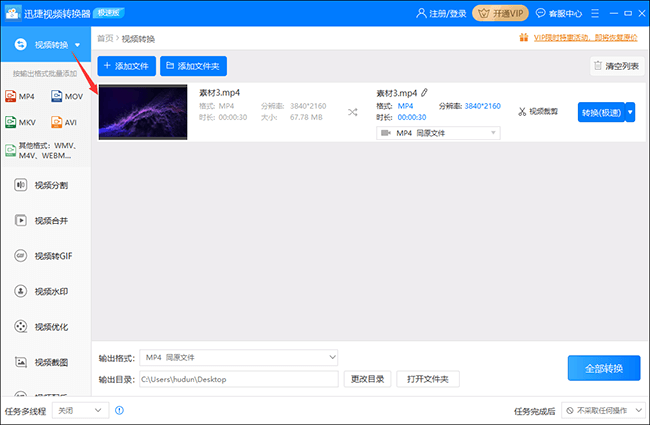
2.调整转换参数
接着在“输出格式”设置好视频的相关转换参数,其中要选择好转换的“音频”类型和转换的音频(mp3)格式。有mp3、flac和wma等音频格式可供选择。

3.设定转换时间
如果知识兔只想转换视频中的部分音频片段,那么知识兔点击“视频裁剪”按钮,在视频裁剪框中设置好视频中需要转换的片段(开始时间和结束时间),而后知识兔点击“确定”按钮保存设定。

4.输出目录
之后知识兔点击“输出目录”的“更改目录”按钮自定义视频转音频后文件保存到电脑的位置,为了方便查阅文件通常可以将目录指向电脑桌面。

5.转换格式
当视频转换成音频的参数都设定完毕后,知识兔点击“开始转换”按钮,迅捷视频转换器就会把添加好mp4视频文件根据参数转换成mp3音频格式,并将转换好的音频文件保存到输出目录所在位置。
下载仅供下载体验和测试学习,不得商用和正当使用。